Mazání dočasných souborů v systému Windows 10
Dočasné soubory jsou objekty OS, které jsou vytvořeny při instalaci programů, jejich použití nebo samotný systém pro ukládání dílčích součtů díla. Obvykle jsou tyto položky automaticky smazány procesem, který inicioval jejich vytvoření, ale dochází také k tomu, že tyto soubory zůstanou a jsou uloženy na systémové jednotce, což nakonec vede k přetečení.
Obsah
Proces mazání dočasných souborů v systému Windows 10
Dále bude krok za krokem o tom, jak se zbavit dočasných dat standardními nástroji nástrojů operačního systému Windows OS 10 a třetích stran.
Metoda 1: CCleaner
CCleaner - populární nástroj, pomocí kterého se můžete snadno a bezpečně zbavit dočasných a nepoužívaných předmětů. Chcete-li odstranit podobné objekty pomocí tohoto programu, musíte provést následující akce.
- Nainstalujte CCleaner po jeho stažení z oficiálního webu. Spusťte program.
- V části "Vyčištění" na kartě Windows zkontrolujte pole "Dočasné soubory" .
- Poté klikněte na tlačítko "Analýza" a po shromáždění informací o odstraněných datech klikněte na tlačítko "Vyčištění" .
- Počkejte, dokud není čištění dokončeno a zavřete modul CCleaner.
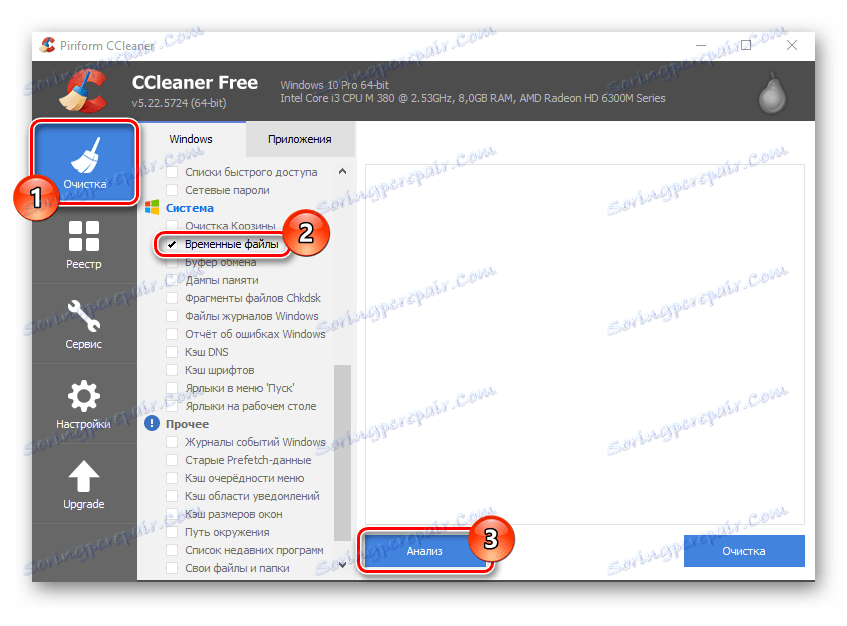
Metoda 2: Pokročilá péče o systém
Pokročilá systémová péče - program, který z hlediska snadnosti používání a funkčnosti není v žádném případě nižší než CCleaner. S ním se také můžete zbavit dočasných dat. Chcete-li to provést, stačí provést takové příkazy.
- V hlavní nabídce programu klikněte na položku "Trash Files" .
- V části "Prvek" vyberte položku přidruženou k dočasným objektům systému Windows.
- Klepněte na tlačítko Opravit .
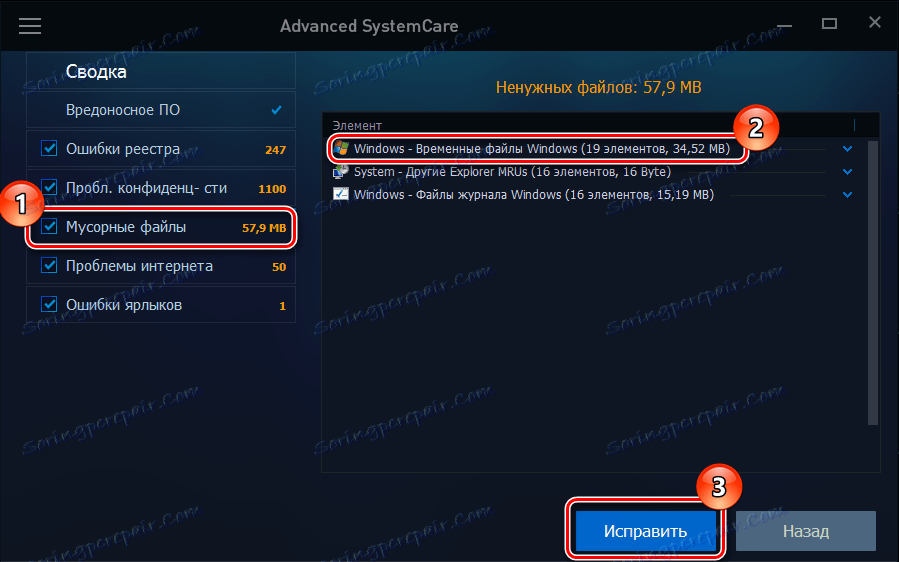
Metoda 3: Nástroj Windows 10 nativní
Počítač můžete také vyčistit z nepotřebných položek pomocí standardních nástrojů operačního systému Windows 10, například "Vault" nebo "Vyčištění disku" . Chcete-li tyto objekty odstranit pomocí "úložiště", proveďte následující sadu akcí.
- Stiskněte kombinaci kláves "Win + I" nebo vyberte "Start" - "Možnosti" .
- V okně, které se objeví před vámi, klikněte na "Systém" .
- Dále, "Vault" .
- V okně "Úložiště" klikněte na disk, který chcete vymazat z nepoužívaných položek.
- Počkejte, až bude analýza dokončena. Najděte pole "Dočasné soubory" a klikněte na něj.
- Zaškrtněte políčko "Dočasné soubory" a klikněte na tlačítko "Odstranit soubory" .
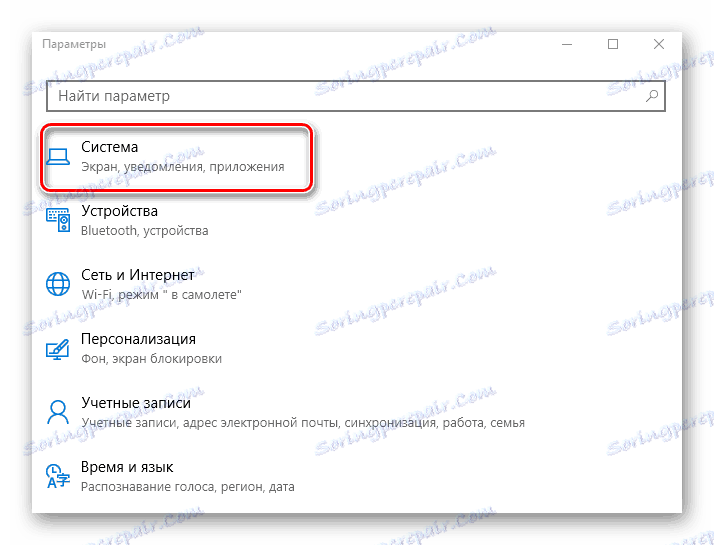
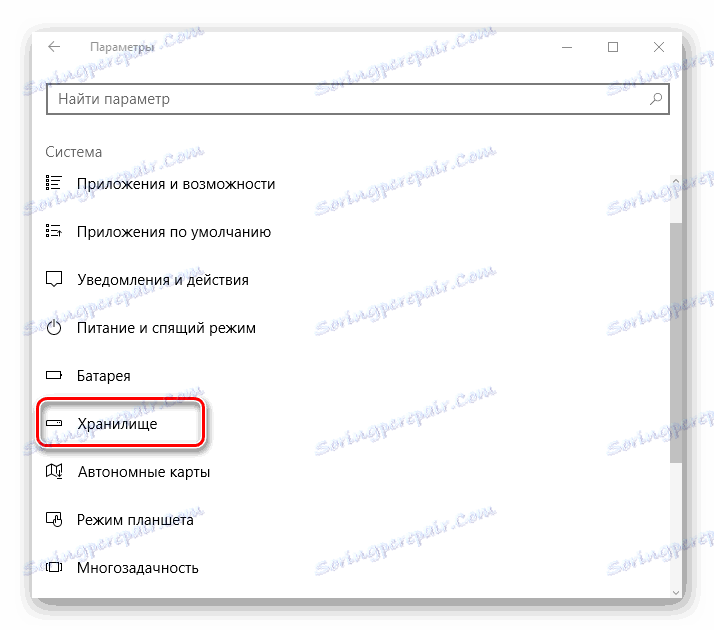
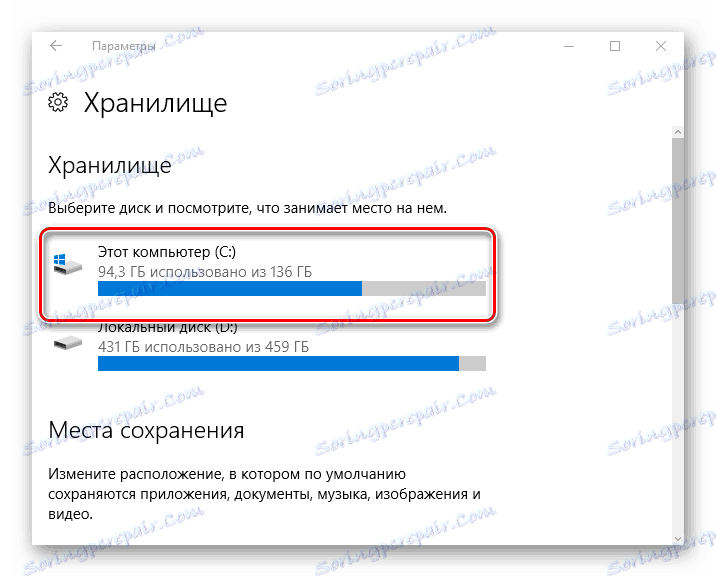
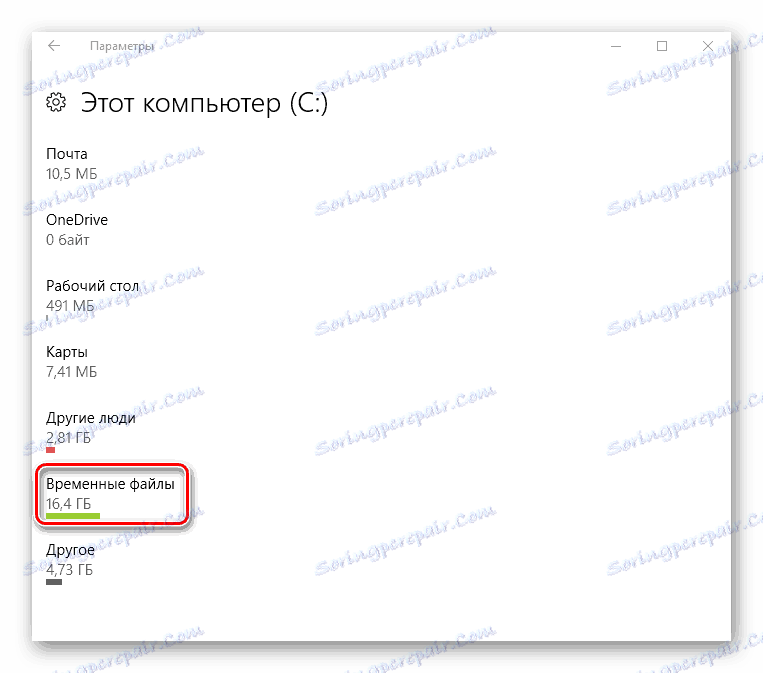
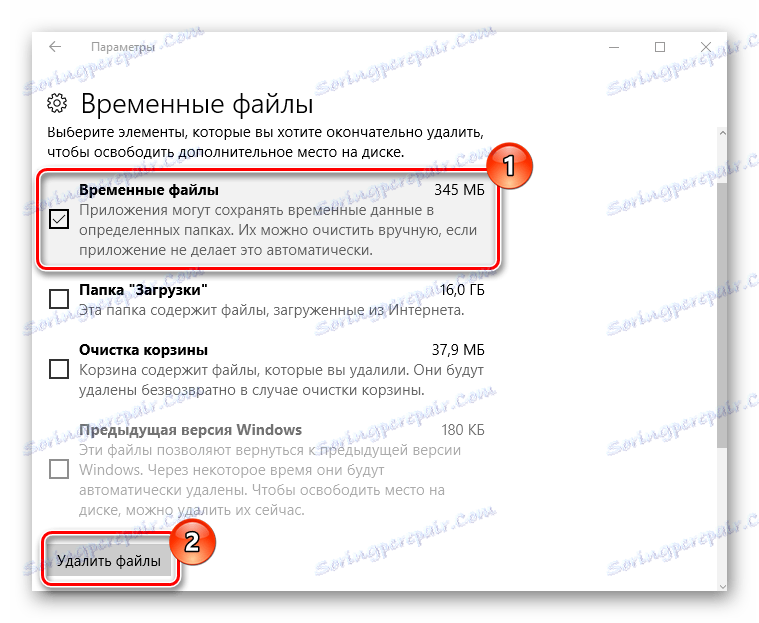
Pořadí akcí pro mazání dočasných souborů pomocí nástroje Vyčištění disku je následující.
- Přejděte do okna "Průzkumník" a v okně "Tento počítač" klepněte pravým tlačítkem myši na pevný disk.
- Vyberte sekci "Vlastnosti" .
- Klikněte na tlačítko "Vyčistit disk" .
- Počkejte na optimalizaci vyhodnocení dat.
- Zaškrtněte políčko "Dočasné soubory" a klikněte na tlačítko "OK" .
- Klikněte na "Odstranit soubory" a počkejte, až nástroj uvolní místo na disku.


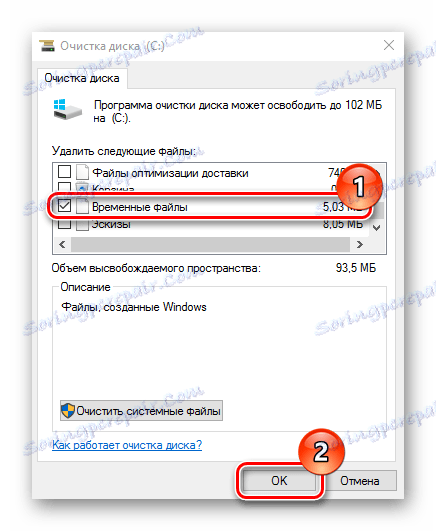
Jako první dva, a tak a třetí metoda je dost jednoduché a všechny, dokonce i nezkušený uživatel počítače to dokáže. Navíc použití programu CCleaner od jiného výrobce je také bezpečné, protože nástroj vám umožňuje obnovit dříve vytvořenou záložní kopii systému po čištění.